Међу многим новим функцијама иОС 13 и иПадОС-а, Сафари-јев менаџер преузимања је један од наших фаворита. Ова функција чини преузимање, чување преузимања и преузимање сачуваних информација лаким.
Сада можете да доделите жељену локацију својим преузимањима на вебу користећи иОС и иПадОС Сафари подешавања.
Функција је једноставна за подешавање, веома је интуитивна и добро се интегрише са иЦлоуд диском на вашем иПхоне-у и иПад-у.
Садржај
- Повезан:
-
Где Сафари менаџер преузимања чува моја преузимања на мом иПхоне-у или иПад-у
- Можете да промените локацију на којој Сафари чува ваша преузимања преко апликације Подешавања
- Друге опције складиштења
- Сафари менаџер преузимања у мацОС Цаталина
- Како чувате и преузимате преузимања у Сафарију?
-
Укратко,
- Повезани постови:
Повезан:
- Од брзине до трајања батерије, ових 7 иОС 13 функција ће побољшати ваш дигитални „квалитет живота“
- ПСА: мацОС Цаталина ће убити ваше 32-битне апликације – ево шта треба да знате
- 11 ствари које можете да урадите у иОС-у 13, а које нисте могли да урадите у иОС-у 12
- Где су ажурирања Апп Сторе-а у иОС-у 13 и иПадОС-у
Где Сафари менаџер преузимања чува моја преузимања на мом иПхоне-у или иПад-у
Сафари менаџер преузимања се налази у Сафари подешавањима на вашем иПхоне-у и иПад-у. На Мац-у, менаџер преузимања је конфигурисан да буде део Сафаријевих преференција.
Аппле-ова подразумевана локација за ваша преузимања је ваш иЦлоуд Дриве доступан преко апликације Датотеке. За људе који не користе иЦлоуд, ваша преузимања су и даље доступна преко апликације Датотеке, али се преузимања чувају на вашем локалном иПхоне-у или иПад-у.
Можете да промените локацију на којој Сафари чува ваша преузимања преко апликације Подешавања
- Додирните апликацију Подешавања на свом иПхоне-у или иПад-у
- Додирните Сафари и померите се надоле до одељка „Опште“.

- Преузимања се налазе овде подразумевано са „иЦлоуд Дриве’
- Додирните иЦлоуд диск да бисте разумели различите опције
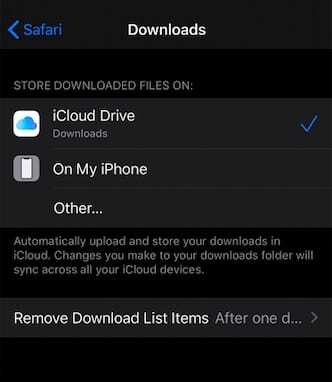
- Задржите подразумевани иЦлоуд диск или изаберите „На мом иПхоне-у’ или изаберите друго да бисте одредили локацију на свом иДевице или прикљученом и подржаном спољном уређају
Када одаберете „На мом иПхоне-у“, ваша преузимања се чувају локално на вашем иПхоне-у или иПад-у и нису вам доступна на другим Аппле уређајима.
Друге опције складиштења
Такође можете бирати ‘друго..’ и креирајте и доделите одређене фасцикле за чување ваших Сафари преузимања. Да бисте започели:
- Започните додиром на „Остало…“ у опцијама преузимања
- Додирните „на мом иПхоне-у“
- Овде ћете видети подразумевану фасциклу „Преузимања“.
- Додирните икону фасцикле у горњем десном углу екрана
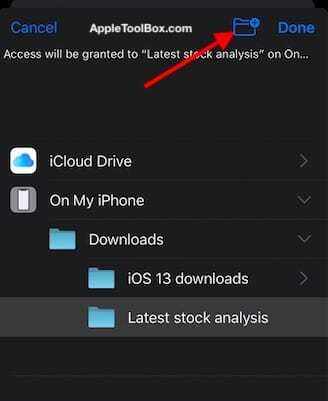
- Направите име за фасциклу и додирните Готово
- Сада можете да пребаците сва своја преузимања у ову конкретну фасциклу на вашем иПхоне-у
Исти процес функционише и за опцију иЦлоуд Дриве.
Можете да одредите постојеће фасцикле са свог иЦлоуд диска или да креирате нове фасцикле за чување ваших Сафари преузимања.
Предност чувања у иЦлоуд Дриве-у је што сада можете да делите везу фасцикле директно са својим контактима. Ово је нова функција у иОС 13 и иПадОС.
Сафари менаџер преузимања у мацОС Цаталина
Управљачу преузимања приступате преко Сафари Преференцес у мацОС Цаталина.
Кликните на Сафари > Сафари Преференцес > Генерал Таб.
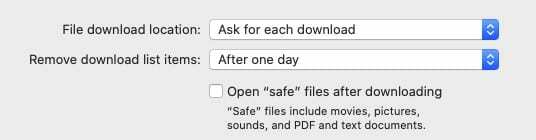
Овде можете доделити одређену локацију преузимања за ваша Сафари преузимања.
И на иПхоне-у и на МацБоок-у, када користите Сафари менаџер преузимања, такође можете да одаберете трајање задржавања преузетих ставки.
Направите ову промену подешавањем „Уклони ставке листе за преузимање“.
Овде можете бирати између „Никада не бриши’, ‘ручно’, ‘после једног дана“ и када напустите Сафари.
Како чувате и преузимате преузимања у Сафарију?
Када прегледате пдф или друге веб документе користећи Сафари, можете да додирнете везу на страници и појавиће се екран који вам показује различите опције укључујући опцију за преузимање ПДФ-а.
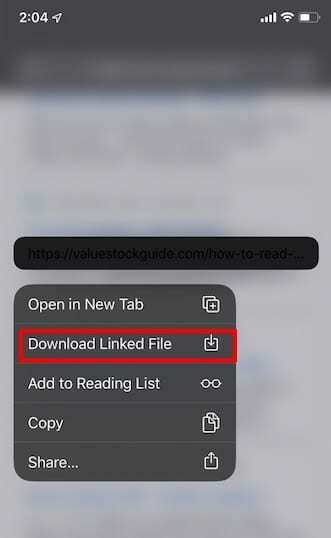
Изаберите „Преузми повезану датотеку..“ и то је то. Он аутоматски чува повезани документ у вашу назначену фасциклу.
Статус преузимања документа можете проверити тако што ћете кликнути на икону за преузимање у горњем десном углу вашег Сафари екрана.
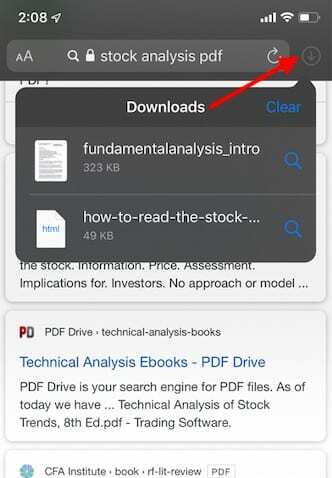
Кликните на икону за увећање поред преузимања и документ ће се отворити на екрану. Документ можете да означите ако изаберете и сачувате га на свом иПхоне или иЦлоуд диску.
Да бисте касније преузели сачувани документ, отворите апликацију Филес на свом иПхоне-у или иПад-у.
Ове документе ћете пронаћи на картици „Недавно“ или можете изабрати да прегледате и претражујете помоћу Прегледај картицу на дну апликације за датотеке.
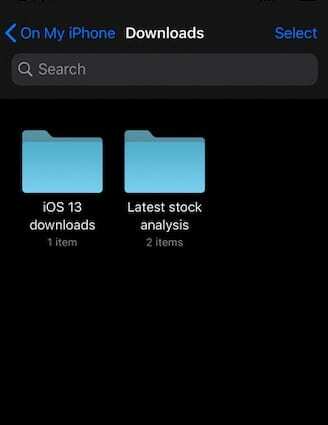
Фасцикле за преузимање које сте креирали док сте били у Сафари менаџеру преузимања доступни су овде.
Такође можете изабрати да компримујете фасциклу да бисте сачували складиште. Додирните и држите фасциклу и видећете листу опција овде укључујући „Компресију“.
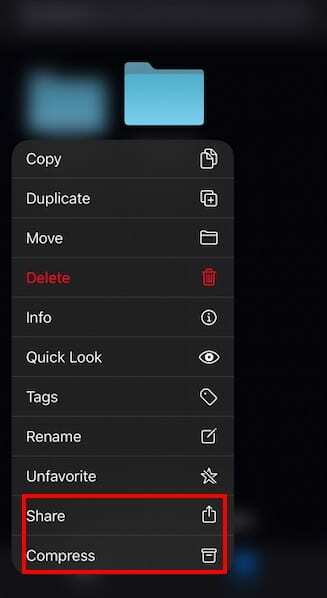
Такође можете да користите Дели и делите фасциклу преко АирДроп-а, поште, порука и других популарних опција.
Укратко,
Нови Сафари Довнлоад Манагер у иОС-у 13 и иПадОС-у ће дефинитивно уштедети много времена и учинити вас продуктивнијим када радите са преузимањима.
Више не морате да претражујете све сачуване датотеке да бисте пронашли ПДФ који сте преузели на мрежи. Можете креирати поддиректоријуме за врсту садржаја, компримовати поддиректоријуме и лакше организовати преузимања у Сафарију.
Надамо се да вам се допао овај преглед новог Сафари менаџера преузимања. Обавестите нас ако имате било каквих питања или коментара.

Опседнут технологијом од раног доласка А/УКС-а на Аппле, Судз (СК) је одговоран за уредништво АпплеТоолБок-а. Налази се у Лос Анђелесу, Калифорнија.
Судз је специјализован за покривање свих ствари мацОС-а, након што је током година прегледао десетине развоја ОС Кс и мацОС-а.
У претходном животу, Судз је радио помажући компанијама са листе Фортуне 100 у њиховим тежњама према технологији и пословној трансформацији.